Adobe ha staccato la spina sul supporto sua app PDF reader per Linux. Questo dovrebbe venire come nessuna sorpresa, come l’ultima volta che Adobe Reader per Linux è stato aggiornato è venuto maggio 2013. Ma fino a poco tempo fa, si potrebbe almeno scaricare e installare Reader sulla vostra macchina desktop Linux. Ora? Non puoi. Se vai sul sito di Adobe Reader, scoprirai che il programma di installazione di Linux non è più disponibile.
Per molti, questo non è un grosso problema., Per alcuni, tuttavia, Adobe Reader era l’unica applicazione che supportava funzionalità PDF più avanzate, come:
-
Animazione
-
Riempimento di moduli estesi (come i moduli XFA)
-
Rendering subpixel
-
Modelli 3D incorporati.
Alcune istituzioni, come le agenzie governative, utilizzano ancora documenti PDF che possono essere utilizzati completamente solo da Reader (sto parlando di moduli governativi e persino di documenti fiscali). A tal fine, quali opzioni sono disponibili per gli utenti Linux?
Fortunatamente, ce ne sono molti., Naturalmente, poiché ci sono così tanti documenti con una tale gamma di funzionalità ed esigenze, non tutti i visualizzatori di PDF vengono creati allo stesso modo. Esaminiamo gli strumenti più popolari e quali funzionalità supportano e quali applicazioni sono più adatte per gestire documenti PDF avanzati.
Evince
Evince è il visualizzatore predefinito sul desktop GNOME (e Unity). Evince supporta i seguenti formati: PDF, Postscript, djvu, tiff, dvi, XPS,supporto SyncTex con gedit e fumetti (cbr,cbz, cb7 e cbt).
Evince non è solo un visualizzatore., In realtà, questa particolare applicazione fa un ottimo lavoro di interagire con alcune delle caratteristiche di base PDF (come i file crittografati, aree di testo, e caselle di controllo). Tuttavia, l’elenco delle funzionalità che Evince non supporta è cruciale (specialmente per i documenti governativi interni e i documenti fiscali più avanzati). Insieme all’elenco delle funzionalità avanzate (sopra), l’elenco delle funzionalità non supportate include:
-
PDF Browser plugin
-
Embedded Javascript
-
Annotazioni.,
Anche se il plugin per browser PDF non è un insuccesso, aggiunge ulteriori passaggi al processo (e se il PDF è incorporato in un sito web ─ e non in un modulo scaricabile ─ sei sfortunato). Anche se Javascript incorporato può aggiungere un livello di insicurezza alla piattaforma di hosting (Javascript in sé e per sé è ben noto per essere insicuro), il suo uso è diffuso. Infine, Evince avrebbe dovuto includere il supporto alle annotazioni a partire dalla versione 2.32 (la versione corrente è 3.10) ─ non importa quanto si scava nell’app, non troverete il supporto per le annotazioni.,
Detto questo, Evince (Figura 1) è un’app eccezionale che ha una “caratteristica” importante che Adobe Reader non ha ─ è leggera. Fa un ottimo lavoro di visualizzazione e interazione con i documenti PDF (a condizione che quel documento PDF non si avventuri al di fuori degli elementi di base).
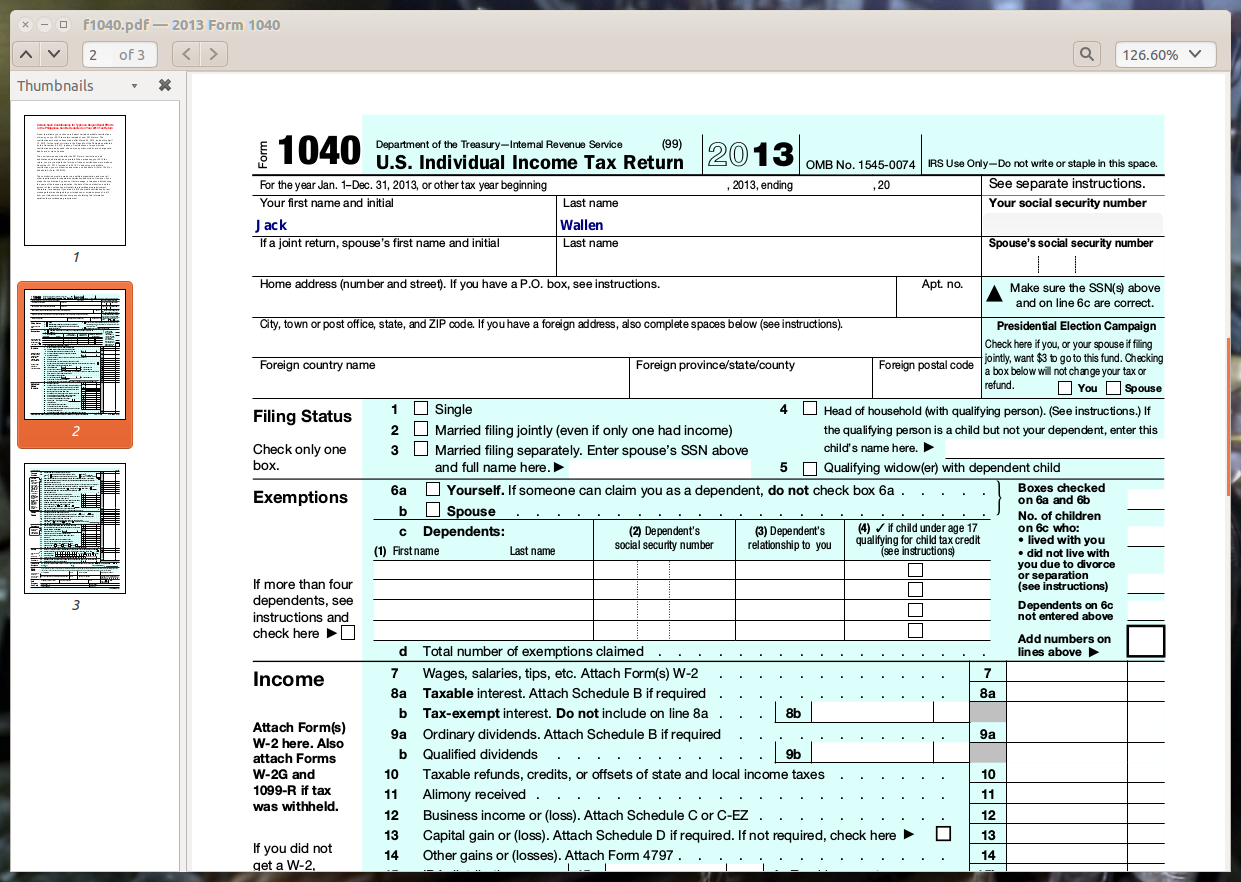
Okular
Il visualizzatore di documenti PDF predefinito per KDE (che può essere installato anche in altri ambienti), Okular, offre un po ‘ di più nella sezione feature rispetto a Evince., Come Evince, le funzionalità avanzate (animazioni, riempimento di moduli estesi, javascript, rendering subpixel, modelli 3D incorporati) non sono supportate. Okular aggiunge alcuni altri file all’elenco supportato (come FictionBook, Plucker e .epub, e. mobi)., L’elenco delle funzionalità, inoltre, aggiunge:
-
Annotazioni (possono essere memorizzati in separato documento PDF o in originale)
-
evidenziare e disegnare linee
-
forme Geometriche
-
l’Aggiunta di caselle di testo, e francobolli
-
Estrarre il testo da file di testo
-
Copiare le immagini negli appunti
-
Lente di ingrandimento
-
Tabella strumento di selezione.
Anche con le funzionalità aggiunte, Okular non può ancora gestire le funzionalità PDF avanzate ─ quindi gli stessi documenti governativi e fiscali saranno problematici., Tuttavia, almeno con Okular, verrai avvisato quando sono presenti quelle funzionalità non supportate (Figura 2).
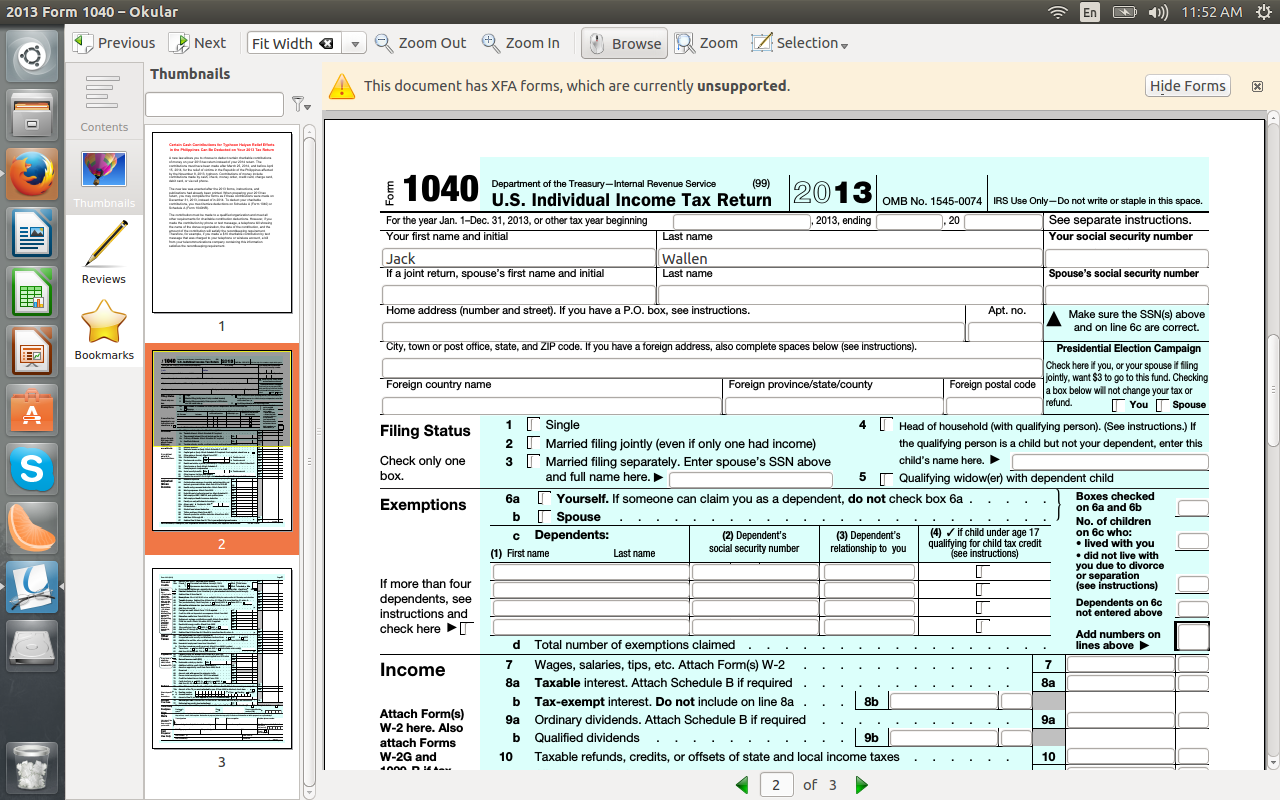
Dopo aver aperto lo stesso documento sia in Evince che in Okular, era evidente solo in Okular che il documento conteneva funzionalità non supportate. Ma per chi ha bisogno di facile annotazione con i loro documenti PDF, Okular è la strada da percorrere.
Un’altra caratteristica davvero cool con Okular è la possibilità di farlo leggere i documenti ad alta voce. Per aggiungere questa funzione, è necessario installare il pacchetto jovie., Puoi farlo con un singolo comando (come sudo apt-get install jovie) e dovrai avviare Jovie prima che funzioni (troverai un’icona dell’area di notifica per questo). Una volta che Jovie è in esecuzione e il documento PDF è aperto, fare clic su Strumenti > Parla documento.
Infine, se si utilizza il browser Konqueror, si può godere di un plugin per il browser per Okular. L’unica avvertenza è che Konqueror non è un browser ampiamente supportato.,
Plugin del browser
Se si tenta di aprire un documento PDF all’interno del browser web, molto probabilmente che il documento PDF può essere visualizzato senza problemi. Tuttavia, quando si dispone di un documento modificabile che si deve lavorare all’interno, i plugin del browser cadrà breve. Nel tentativo di aprire e lavorare con un modulo fiscale 1040 standard, ho trovato sia Chrome che Firefox in grado di visualizzare perfettamente il documento PDF, ma quando si tenta di aprire il documento con gli strumenti Lumina o PDFzen, entrambi fallirono., Il modulo 1040 degli Stati Uniti ha moduli XFA incorporati, che è probabilmente in discussione con entrambe le app.
C’è un altro strumento, Notable PDF (per Chrome ─ trovato nell’app store di Chrome) che può aprire il 1040, ma (al momento) non può modificare il documento. Secondo il loro set di funzionalità pianificato, la possibilità di modificare i documenti PDF è in lavorazione. Non vi è, tuttavia, alcun lasso di tempo per questa funzione di apparire. È possibile, tuttavia, annotare ed evidenziare i documenti con Notevole (Figura 3).,
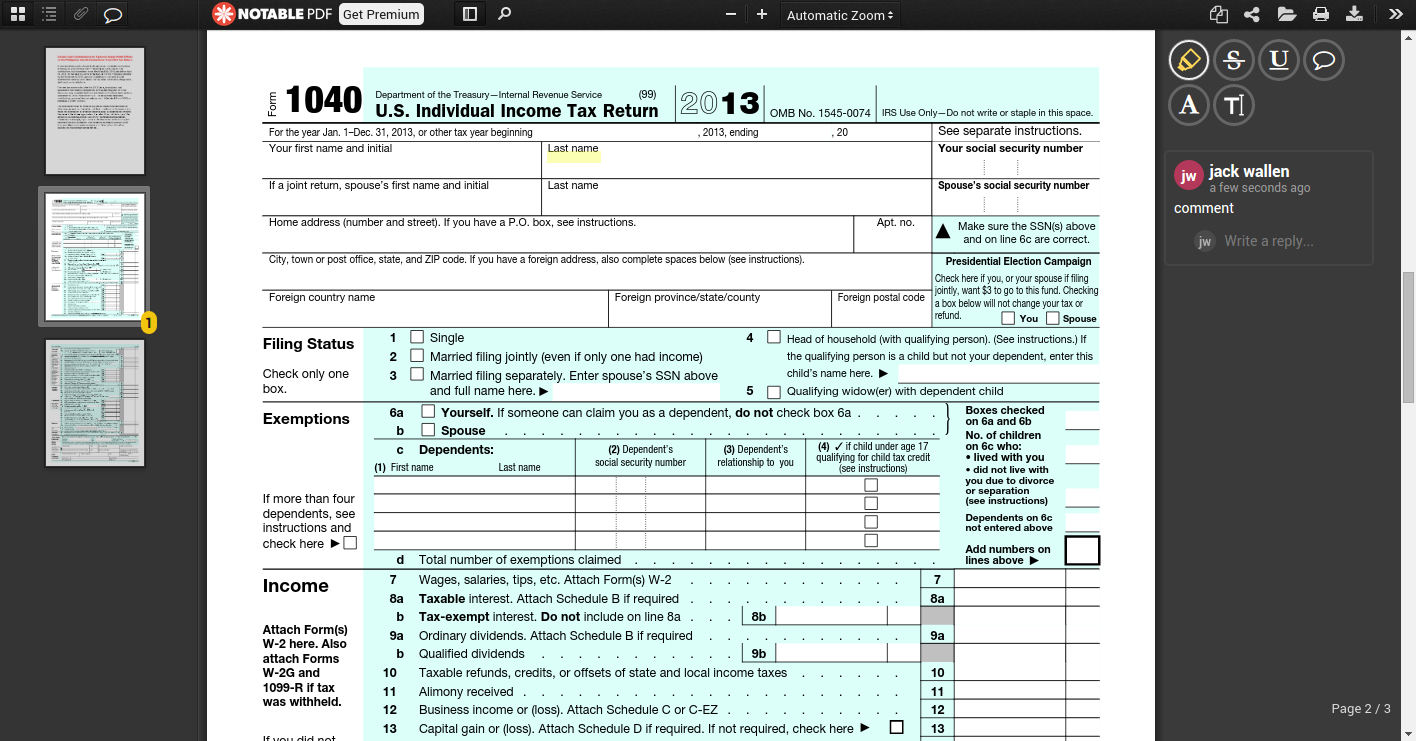
Altre opzioni
Se trovi che non puoi cavartela senza Adobe Reader, al di fuori del doppio avvio, la tua unica opzione sarebbe quella di eseguire Reader in Wine. Tuttavia, anche questo non funziona bene. Troverete ancora la maggior parte delle forme estese non funzionerà ─ che sconfigge lo scopo di installare Adobe attraverso Wine.
Altre opzioni PDF includono artisti del calibro di XPDF. Tuttavia, XPDF soffre di un’interfaccia gravemente obsoleta (Figura 4) e l’incapacità di supportare la maggior parte delle funzionalità moderne (come la modifica e l’annotazione).,
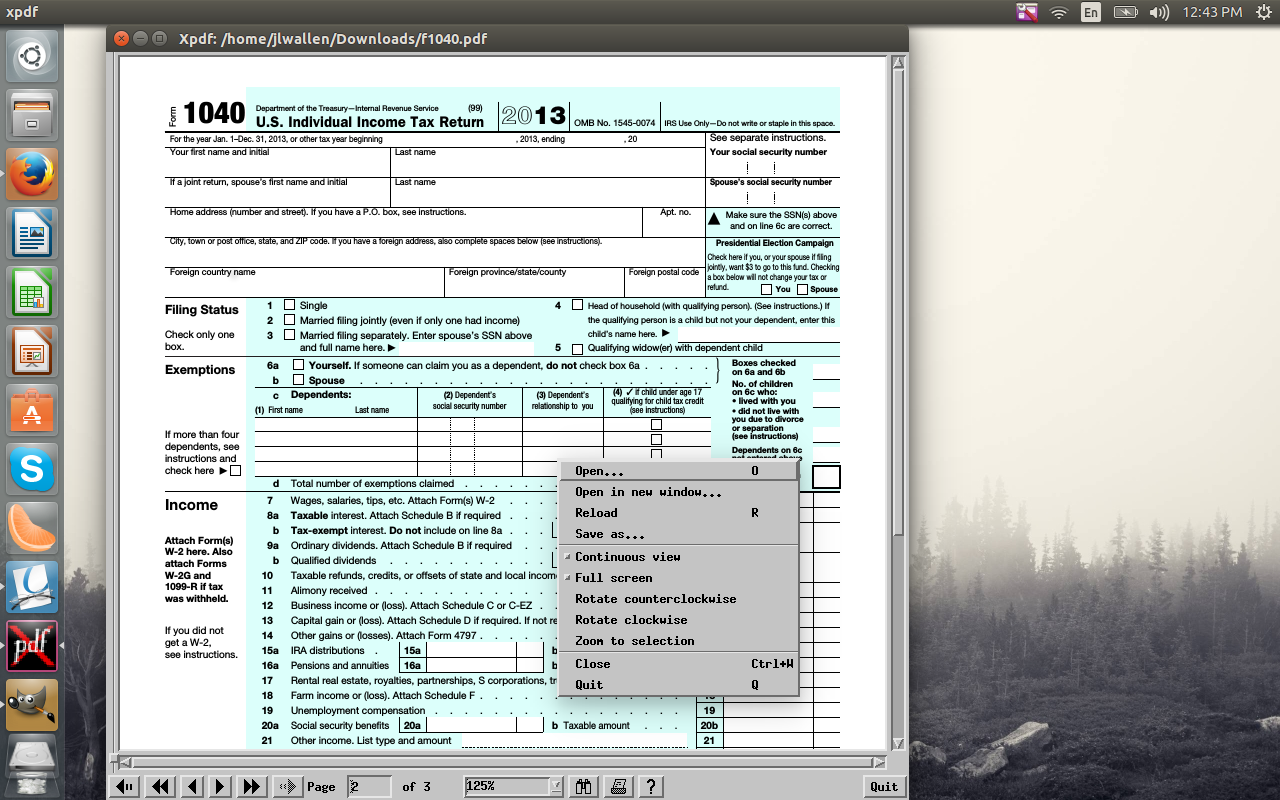
Conclusione: La soluzione è ancora necessaria
Anche se la visualizzazione di PDF in Linux è perfetta, quando si tratta di modificare file più complicati, queste app sono molto corte. Questo diventerà presto un problema importante come sempre più agenzie governative fanno il passaggio alla piattaforma Linux come loro desktop predefinito. A tal fine, uno dei vari progetti di visualizzatore/editor di PDF deve trovare una soluzione immediata ─ altrimenti tali entità potrebbero finire per dover migrare di nuovo alla concorrenza-solo per il semplice atto di compilare documenti.